


Erstellen Sie eine Karte mit abgestuften Symbolen, um Symbole mit abgestuften Größen zur Angabe numerischer Werte anzuzeigen, wobei größere Symbole für größere Werte stehen. In Karten mit abgestuften Symbolen wird der Smart-Mapping-Symboltyp Anzahl und Mengen (Größe) verwendet. Mithilfe von Karten mit abgestuften Symbolen lassen sich Fragen zu Daten beantworten, beispielsweise: Wo befindet sich etwas? Wo ist es am größten? Wo ist es am kleinsten?
Abgestufte Symbole vereinfachen die Unterscheidung zwischen niedrigen und hohen Werten, sodass Sie auf einer Karte Unterschiede hervorheben und Vergleiche ziehen können. Passen Sie die Größe der Symbole zur Verdeutlichung der bereitgestellten Informationen an.
Beispiel
Ein Versicherungsunternehmen führt eine Bewertung durch, um die Anzahl der Policen innerhalb eines Sturmflutgebiets und die damit verbundenen Risiken zu ermitteln. Anhand einer Karte mit abgestuften Symbolen und der Summe der Gesamtversicherungswerte (Total Insured Value, TIV) kann festgestellt werden, in welchen Sturmflutgebieten der höchste Policenwert vorliegt.
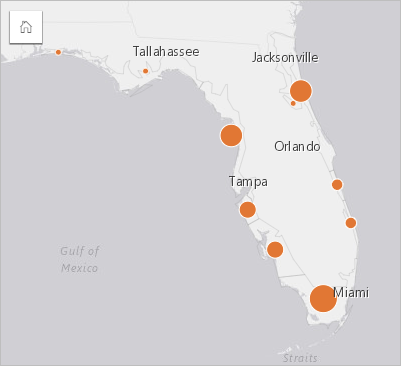
Die Karte mit abgestuften Symbolen oben ist das Ergebnis einer räumlichen Aggregation zwischen dem Layer der Versicherungspolicen und dem Layer der Sturmflutgebiete. Auf der Karte wird durch das größte Symbol angezeigt, dass sich der höchste TIV an der südlichen Spitze ergibt.
Erstellen einer Karte mit abgestuften Symbolen
Zum Erstellen einer Karte mit abgestuften Symbolen führen Sie die folgenden Schritte aus:
- Erweitern Sie ein Dataset im Datenbereich, sodass die Felder sichtbar sind.
- Wählen Sie ein Zahlenfeld
 aus.
aus.Tipp:
Mit der Suchleiste im Datenbereich können Sie Felder suchen.
- Ziehen Sie das Feld auf die Seite, und legen Sie es in der Dropzone Karte ab.
Hinweis:
Gleiches erreichen Sie, wenn Sie ein Feld auswählen und oberhalb des Datenbereichs auf die Schaltfläche Karte klicken.
Eine Karte mit abgestuften Symbolen wird mit Anzahl und Mengen (Größe) als Symboltyp erstellt.
Eine Karte mit abgestuften Symbolen wird auch erstellt, wenn Sie eine räumliche Aggregation durchführen.
Verwendungshinweise
Der Bereich Layer-Optionen kann durch Klicken auf den Pfeil neben dem Layer-Namen aufgerufen werden. Er enthält die folgenden Konfigurationsoptionen:
- Verwenden Sie die Registerkarte Legende
 , um die Klassifizierungswerte und die Anzahl für jede Klasse anzuzeigen, und eine klassenbasierte Auswahl zu treffen.
, um die Klassifizierungswerte und die Anzahl für jede Klasse anzuzeigen, und eine klassenbasierte Auswahl zu treffen. - Führen Sie auf der Registerkarte Symbolisierung
 die folgenden Schritte aus:
die folgenden Schritte aus:- Ändern Sie das auf der Karte angezeigte Feld, oder wechseln Sie zu einem anderen Kartentyp.
- Ändern Sie die Statistiken für das Anzeigefeld. Diese Option ist nur verfügbar, wenn die Position im Dataset mit aggregierten Features aktiviert oder das Dataset mit der räumlichen Aggregation erstellt wurde. Weitere Informationen finden Sie unter Aktivieren der Verortung und Räumliche Aggregation.
- Ändern Sie den Klassifizierungstyp und die Anzahl der Klassen.
- Ändern oder entfernen Sie das Teilen durch-Feld, oder fügen Sie es hinzu.
- Verwenden Sie die Registerkarte Annotation
 , um die Karten-Pop-ups für den Layer zu konfigurieren und Beschriftungen zu aktivieren.
, um die Karten-Pop-ups für den Layer zu konfigurieren und Beschriftungen zu aktivieren. - Führen Sie auf der Registerkarte Aussehen
 die folgenden Schritte aus:
die folgenden Schritte aus:- Symbole: Ändern Sie die Symbol-Style-Eigenschaften wie Symbolgröße, Füllfarbe, Umrisslinienstärke und -farbe sowie Layer-Transparenz.
- Layer-Effekte: Aktivieren Sie Blooming- und Schlagschatten-Effekte.
- Auf der Registerkarte Attribute
 können Sie die Details der Features sehen, die auf der Karte ausgewählt sind.
können Sie die Details der Features sehen, die auf der Karte ausgewählt sind.
Klicken Sie auf die Schaltfläche Kachel umdrehen  , um die Karten-Kachel umzudrehen. Die Rückseite der Kachel enthält Statistiken und ein Textfeld für die Beschreibung der Karte.
, um die Karten-Kachel umzudrehen. Die Rückseite der Kachel enthält Statistiken und ein Textfeld für die Beschreibung der Karte.
So funktionieren Karten mit abgestuften Symbolen
In Karten mit abgestuften Symbolen wird die Datenklassifizierung zum Anwenden von Symbolen auf Zahlenbereiche verwendet. Die zu verwendende Klassifizierungsmethode hängt davon ab, welche Daten Sie verwenden und welche Informationen Sie auf Ihrer Karte darstellen möchten.
Die folgenden Klassifizierungsoptionen sind für Karten mit abgestuften Symbolen verfügbar:
| Klassifizierungsmethode | Beschreibung | Beispiel |
|---|---|---|
Natürliche Unterbrechungen | Klassen basieren auf natürlichen Gruppierungen innerhalb der Daten. Dies ist die Standard-Klassifizierung. Die Methode der natürlichen Unterbrechungen sollte verwendet werden, wenn Sie die natürlichen Gruppierungen innerhalb Ihrer Daten hervorheben möchten. Natürliche Unterbrechungen sollten nicht verwendet werden, um aus verschiedenen Daten erstellte Karten zu vergleichen. | Nutzen Sie natürliche Unterbrechungen zum Vergleichen der Anzahl an Straftaten in verschiedenen Vierteln einer Stadt. Die Straftatenzahlen werden so gruppiert, dass Viertel mit einer ähnlichen Anzahl mit der gleichen Symbolgröße wiedergegeben werden. |
Gleiches Intervall | Unterteilt den Bereich der Attributwerte in gleich große Teilbereiche. Mit der Klassifizierungsmethode "Gleiches Intervall" wird die Menge eines Attributs im Verhältnis zu anderen Werten hervorgehoben. Sie eignet sich besonders für geläufige Datenbereiche. | Nutzen Sie "Gleiche Intervalle", um die Gesamtverkäufe in den Filialen zu vergleichen. Wenn Sie vier Abschnitte nutzen, werden die Filialen in 25-Prozent-Bereiche aufgeteilt. |
Quantil | Unterteilt die Attribute in Abschnitte mit jeweils gleicher Anzahl von Features. Durch die Klassifizierung nach Quantilen kann das Aussehen Ihrer Karte verzerrt werden, da ähnliche Werte in verschiedene Klassen platziert werden. Daher sollte diese Klassifizierungsmethode für relativ einheitliche Daten verwendet werden. Sie können die Klassifizierung nach Quantilen auch als Methode der visuellen Einstufung verwenden. | Nutzen Sie Quantil-Intervalle, um die Kohlenstoffemissionen der einzelnen Länder für ein bestimmtes Jahr zu vergleichen. Wenn Ihr Dataset die Emissionen von 100 Ländern enthält, und Sie zehn Abschnitte anwenden, können Sie die unterschiedlichen Gruppen von Kohlenstoffemittenten unterscheiden (die 10 Länder mit den höchsten Emissionen, die 10 Länder mit den niedrigsten Emissionen usw.), aber nicht die Emissionen innerhalb einer Gruppe. |
Standardabweichung | Klassifiziert ein Feature danach, um wie viel die Feature-Attribute vom Mittelwert abweichen. Die Methode der Standardabweichung eignet sich am besten für normal verteilte Datasets und für Analysen, bei denen der Mittelwert oder der Abstand vom Mittelwert wichtig ist. | Mithilfe der Standardabweichung können Sie die Anzahl an Krankenhausaufnahmen in Krankenhäusern innerhalb eines Bundesstaates vergleichen. Auf der Karte können Sie die Krankenhäuser mit einer durchschnittlichen Anzahl an Aufnahmen sehen sowie die Standorte der Krankenhäuser mit ein oder zwei Standardabweichungen über oder unter den mittleren Aufnahmezahlen. |
Nicht klassifiziert | Numerische Daten werden statt in diskreten Klassen auf einer kontinuierlichen Skala dargestellt Die Methode "Nicht klassifiziert" sollte verwendet werden, wenn Sie proportionale Änderungen in Ihren Daten betrachten möchten. | Verwenden Sie einen nicht klassifizierten Farbverlauf, um die Kohlenstoffemissionen der einzelnen Länder zu vergleichen. Im Gegensatz zur Klassifizierung nach Quantilen können Sie bei dieser Methode die Werte der einzelnen Länder besser unterscheiden, da die Symbolgröße nicht für jedes Land gleich ist (das Land mit den höchsten Kohlenstoffemissionen hat z. B. ein etwas größeres Symbol als das Land mit den zweithöchsten Emissionen). |
Manuell | Fügen Sie Klassenunterbrechungen, die sich für Ihre Daten eignen, manuell hinzu. Die Methode "Manuell" sollte verwendet werden, wenn es bekannte Bereiche gibt, die auf Ihre Daten angewendet werden müssen, zum Beispiel wenn Sie mehrere Karten mit den gleichen Abschnitten erstellen möchten. | Nutzen Sie die Klassifizierung "Manuell" zum Vergleichen der Anzahl an leeren Häusern in den Vierteln einer Stadt im Zeitverlauf. Mit der Klassifizierung "Manuell" können die gleichen Abschnitte auf beide Karten angewendet werden, sodass Muster und Vergleiche ohne Verzerrungen aufgrund von Unterschieden in der Klassifizierung entstehen. |
Ressourcen
Weitere Informationen finden Sie in den folgenden Quellen: